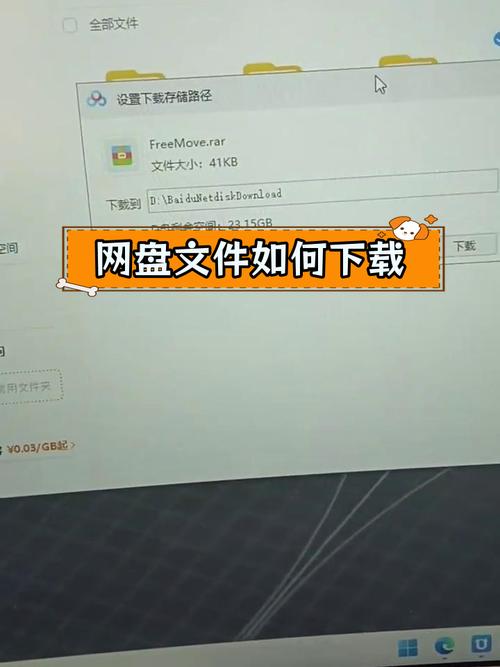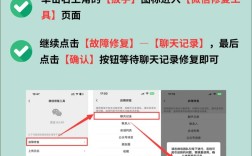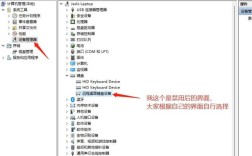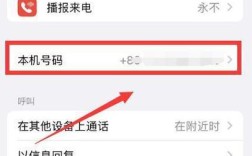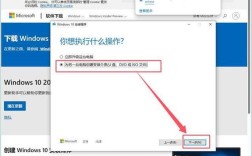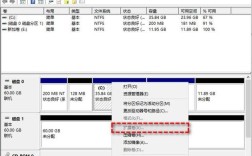| 下载方式 | 适用场景 | 具体步骤 |
| 浏览器直接下载 | 适用于各类文件,尤其是网页上可直接点击下载的文件。 | 1. 找到要下载的文件链接,一般在网页上有明确的下载按钮或链接。 2. 鼠标左键点击下载链接,浏览器会弹出下载提示框。 3. 在下载提示框中选择保存位置,然后点击“保存”或“下载”按钮即可开始下载。 |
| 使用下载工具 | 适用于大量文件下载、批量下载或需要断点续传的情况。 | 1. 选择并安装合适的下载工具,如迅雷、IDM等。 2. 打开下载工具,将文件的下载链接复制粘贴到下载工具的新建任务或添加下载界面中。 3. 设置好下载参数,如保存路径等,然后点击“开始下载”或“确定”按钮。 |
| 命令行下载 | 适用于技术用户或服务器环境,可进行自动化下载。 | 1. 对于Windows系统,可以使用PowerShell的InvokeWebRequest命令,powershell Command "InvokeWebRequest Uri 'http://example.com/file.zip' OutFile 'C:\path\to\save\file.zip'";也可以使用bitsadmin命令,如:bitsadmin /transfer myDownloadJob /download /priority high http://example.com/file.zip C:\path\to\save\file.zip。2. 对于Linux和Mac系统,可以使用 wget或curl命令,wget http://example.com/file.zip O /path/to/save/file.zip或curl o /path/to/save/file.zip http://example.com/file.zip。 |
| 通过FTP客户端下载 | 适用于从FTP服务器下载文件,适合大文件或批量文件传输。 | 1. 获取FTP账号信息,包括FTP地址、端口号、用户名和密码。 2. 下载安装FTP客户端软件,如filezilla。 3. 打开FTP客户端,输入账号信息并连接到FTP服务器。 4. 在服务器文件列表中找到要下载的文件或文件夹,选中后拖拽至本地磁盘的目标文件夹即可开始下载。 |
| 通过SSH/SFTP下载 | 适用于技术人员,安全性高,可灵活操作文件传输。 | 1. 安装SFTP客户端,如Windows系统可安装PuTTY+WinSCP组合,Mac/Linux系统自带命令行工具。 2. 使用SSH客户端连接到远程服务器,输入正确的用户名和密码。 3. 通过命令行导航到包含待下载文件的目录,然后使用 scp或sftp命令将文件传送到本地桌面。 |
相关问答FAQs:
问题1:如果浏览器无法直接下载文件怎么办?
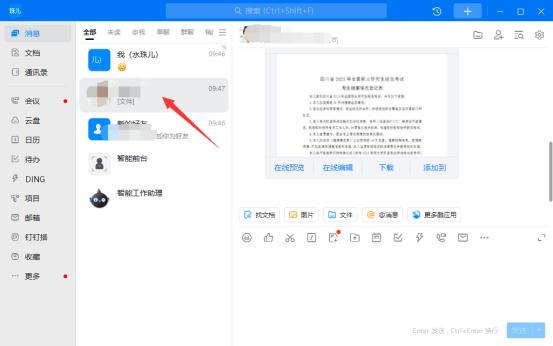
解答:可以尝试更换浏览器再次尝试下载;或者使用下载工具,将文件的下载链接复制到下载工具中进行下载;如果是网站限制导致无法下载,可以尝试清除浏览器缓存和Cookie后再试。
问题2:使用命令行下载文件时出现权限不足的错误怎么办?
解答:可能是当前用户没有足够的权限执行下载操作,可以尝试以管理员身份运行命令提示符或终端,然后再执行下载命令;或者检查文件系统的权限设置,确保当前用户对目标下载目录有写入权限。